Seks ting, der skal konfigureres øjeblikkeligt på din Apple Watch (og nogle få før)

Fra mine nylige oplevelser med min nye Apple Watch lærte jeg nogle vigtige ting at gøre lige før og lige efter at have fået dit skinnende nye legetøj.
Nu hvor Apple sælger Apple Watch inddetailbutikker, flere mennesker får dem. Fra mine nylige oplevelser med mit nye ur lærte jeg nogle vigtige ting at gøre lige før og lige efter at have fået dit skinnende nye legetøj.
Før Apple Watch køber
Her er et par tip, du skal følge, inden du kommer i gang med din Apple Watch.
Kør alle dine opdateringer
Nogle mennesker bliver dovne og gør ikke systemopdateringer. Årsagerne varierer - måske er det fordi du kan lide at holde din telefon spækket med musik og apps og bare ikke har plads nok til at udføre en opgradering. Eller måske har du bare ikke tid og kan ikke risikere, at en opgradering forårsager problemer med din mobil. For at bruge Apple Watch har din iPhone dog brug for iOS 8.3 eller nyere. Du vil også opdatere alle dine apps, da nogle af dem er blevet opdateret til at understøtte Apples nye Watch og inkluderer mange nye funktioner.
Slip af ubrugte apps
Når du har kørt disse opdateringer, skal du fjerne programmernedu testede bare eller brugte ikke længere. For eksempel har jeg alle de store flyselskabsapps, men jeg har ingen kommende flyvninger. Jeg har ikke brug for dem på min telefon. Når dine Apple Watch par, forbindes det med dine apps. Jo færre apps du har på din telefon, desto hurtigere er den første opsætning. Da prompten kom på mit ur for at installere tilgængelige apps, valgte jeg Installer senere. Apple Watch lytter ikke og prøvede at installere dem alligevel. Efter at have gennemgået denne indledende konfiguration selv, vil jeg foreslå at sprænge de apps, du ikke har brug for, og vælge Installer alle. Hvad er det sjove ved at have et fjernet Apple Watch?
Genstart din telefon
Ligesom en computer bliver telefoner vildt. Jeg har et dusin eller parvis Bluetooth-enheder, og min telefon bliver forvirret. Genstart lige før parring sørger for, at din telefon ikke er på vej mod et styrt, og at du måske forhindrer dig i at blive frustreret over dit nye ur.
Efter Apple Watch Setup
Omdøb dit ur
"Dave's Watch" lyder så kedeligt. Hvis dette er en personlig enhed, vil jeg indstille navnet. I Apple Watch-appen skal du trykke på Generel > Om > Navn. Du kan se, hvad jeg kaldte min (undskylder kaptajn Jack Harkness).
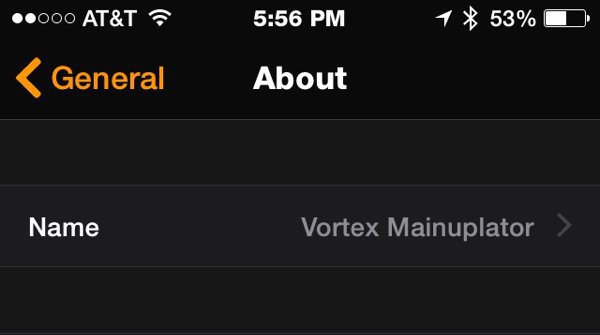
Reducer bevægelse
Bemærk, hvordan ikonerne bevæger sig rundt, mens du prøver at finde dem. Det er et katte-og-mus-spil, som jeg synes er irriterende. Gå til Generel > Tilgængelighed og skift derefter Reducer bevægelse til På. Nu er dine apps lettere at finde på Watch - i det mindste efter min mening. Mens du er på den skærm, kan du tjekke nogle af de andre indstillinger. Mine middelaldrende øjne har brug for fed tekst og en reduktion i gennemsigtighed.
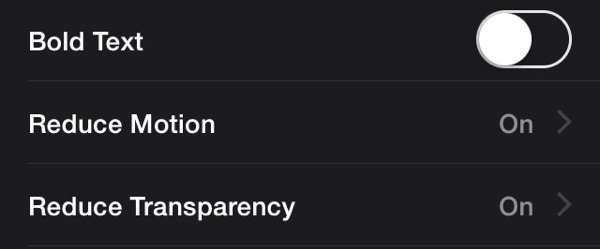
Genvej til tilgængelighed
Jeg elsker det faktum, at jeg ikke behøver at trække min telefon ud af lommen for at læse en anmeldelse. Men hvis jeg kører, ønsker jeg ikke engang at dreje mit håndled. Rul ned til indstillingerne for tilgængelighed Genvej til tilgængelighed og vælg Voice over. Når du tredobbeltklikker på den digitale krone, læser dit ur for dig, hvad der er på skærmen. Tre-klik igen for at slå det fra. Fantastisk til kørsel eller når jeg træner med Bluetooth-hovedtelefoner.
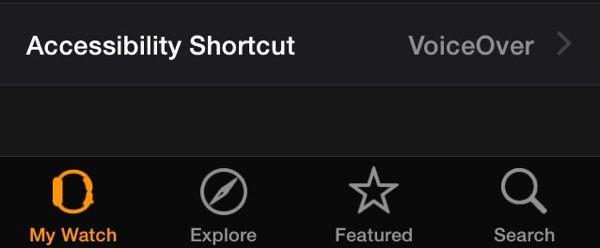
Konfigurer apps og blikke
Det er nu den tid, du virkelig spiller. Rul gennem dine apps, og find ud af, hvad du vil have på telefonen. Hver app, der fungerer på din telefon, kan have en app og et potentielt blik. Indtil markedet modnes, er appkvalitet og funktionalitet ikke parallel med iPhone. Jeg elsker 1Password, men jeg bruger ikke Apple Watch-appen. Alt, hvad appen gør, er at lade mig vælge en liste med adgangskoder, der skal have på mit Watch. Gabe.
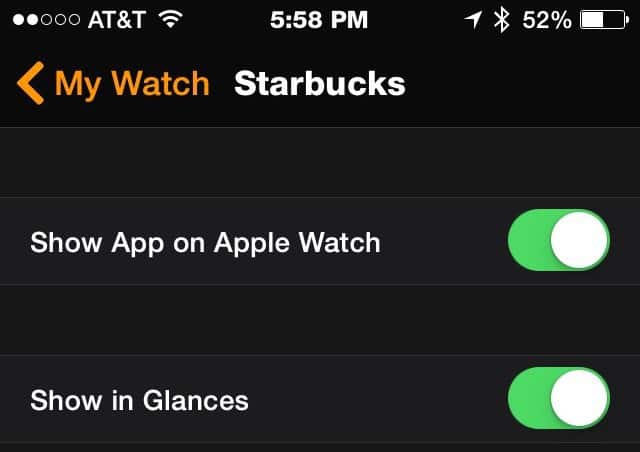
Starbucks-appen har alt, hvad jeg har brug forKigge på. Watch-appen finder de nærmeste Starbucks og dens timer. Hvis jeg trykker på lokationen, fører det mig til kortappen. Det bedste af alt er, at jeg får adgang til mit Starbucks-registrerede kreditkort, selvom jeg ikke kan betale med Starbucks-appen (de lægger det i Passbook).
Konfigurer Passbook og Apple Pay
Jeg var aldrig en stor fan af Passbook. Det ville for ofte prøve at gætte, hvad jeg ville og irriterede mig. Da jeg var på et indkøbscenter med butikker tæt sammen, bragte det altid den forkerte placering op. På et praktisk niveau, hvis jeg trækker min telefon, hvor meget sværere er det da at trække min tegnebog ud?
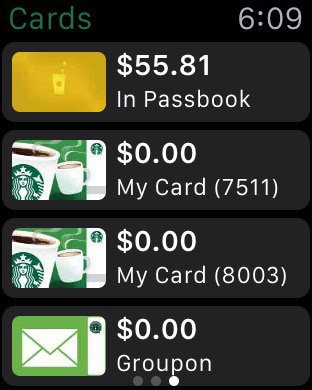
Passbooket på Apple Watch er forskellige. Jeg vil snarere vri mit håndled og måske skubbe til enandet kort end at trække min telefon eller tegnebog ud. Af de samme grunde tilføjede jeg ikke mine kreditkort til min iPhone. Med Apple Watch giver det mere mening at have disse oplysninger på mit håndled. Starbucks Watch-app giver dig ikke et skanneligt gavekort, men det føjes til Passbook.
Angiv svar på tilpasset meddelelse
Da du ikke har et tastatur, kan du ikke skrive ensvar på meddelelser fra Apple Watch. I Apple Watch-appen på din iPhone kan du ændre standardmeddelelsessvar. Gå over til meddelelser, og tryk på Standard svar. Mens du er der, indstiller jeg Lydmeddelelser til Altid diktering. På den måde behøver du ikke bekymre dig om at sende lydbeskeder til folk (Hvem gør det?).
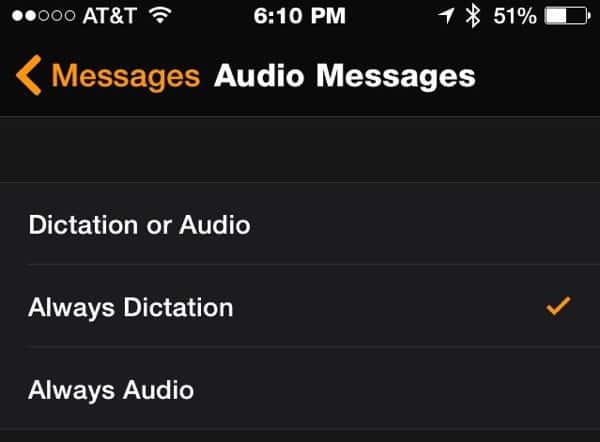
Det er en startguide til din Apple Watch. Gå have det sjovt med det!










Efterlad en kommentar